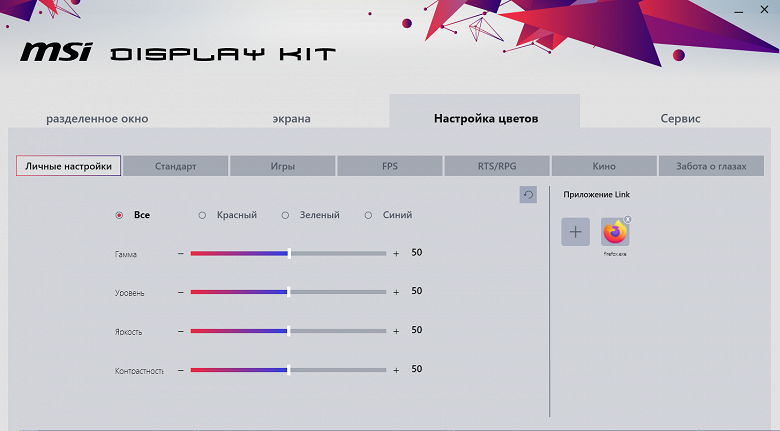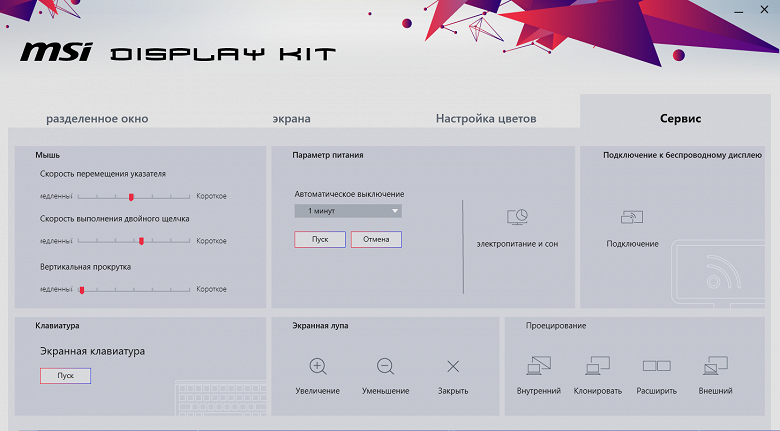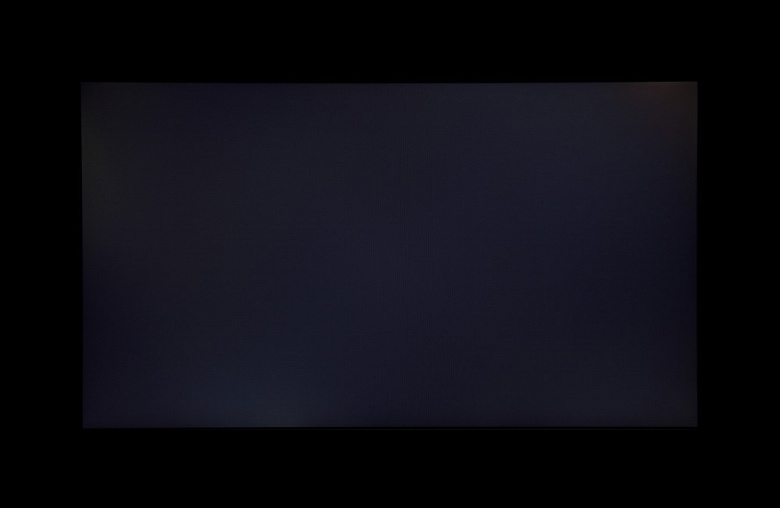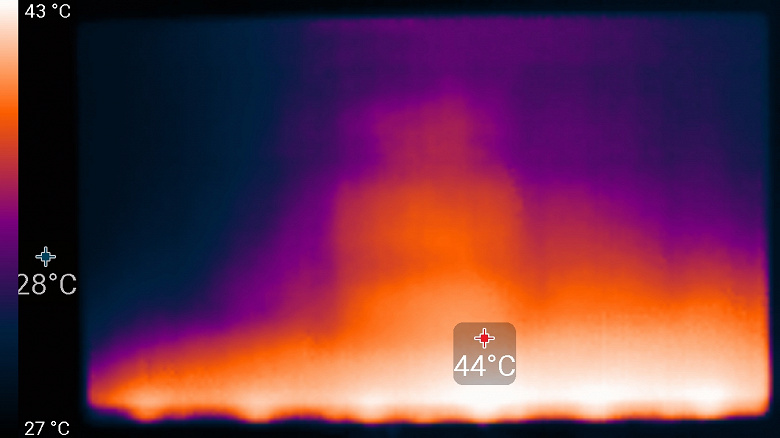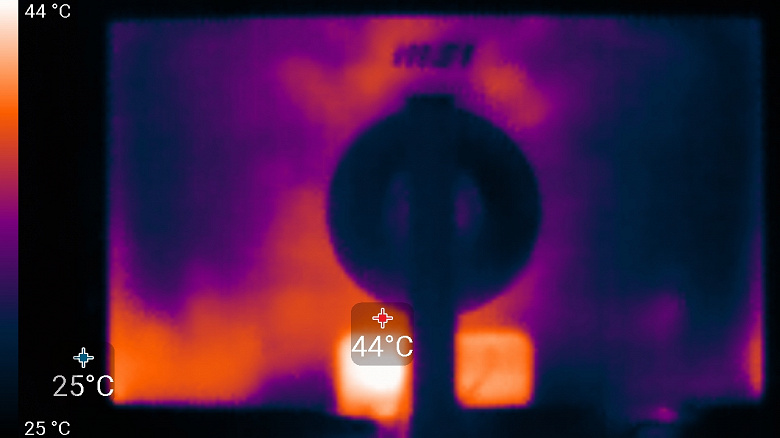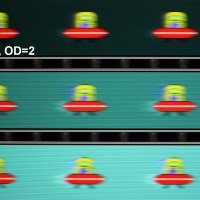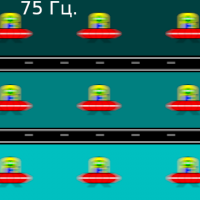Паспортные характеристики, комплект поставки и цена
| Модель, ссылка на сайт производителя | MSI Modern MD241PW |
|---|---|
| Тип матрицы | ЖК-панель IPS со светодиодной (WLED) краевой подсветкой |
| Диагональ | 23,8 дюйма, плоский экран |
| Отношение сторон | 16:9 (527,04×296,46 мм) |
| Разрешение | 1920×1080 пикселей (Full HD) |
| Шаг пикселей | 0,2745 мм |
| Яркость (максимальная) | 250 кд/м² (типично) |
| Контрастность | 1000:1 (типично) |
| Углы обзора | 178° (гор.) и 178° (верт.) |
| Время отклика | 5 мс |
| Количество отображаемых цветов | 16,7 млн (8 бит на цвет) |
| Интерфейсы |
|
| Совместимые видеосигналы | до 1920×1080/75 Гц (отчет edid-decode для входа USB-C, отчет edid-decode для входа HDMI) |
| Акустическая система | встроенные громкоговорители, 2×1 Вт |
| Особенности |
|
| Размеры (Ш×В×Г) | 542×381×201 мм с подставкой |
| Масса | 4,7 кг |
| Потребляемая мощность | нет данных |
| Напряжение питания (внешнего адаптера) | 100—240 В, 50/60 Гц |
| Комплект поставки (необходимо уточнять перед покупкой) |
|
| Розничные предложения модели черного цвета |
Внешний вид
Монитор белый, что встречается не так уж и часто, это само по себе привлекает внимание. Белыми являются почти все детали, видимые пользователю, — подставка, задняя панель блока экрана, планка в нижней части экрана и только узкая незамкнутая окантовка, обрамляющая ЖК-матрицу с боков и сверху, — черного цвета, а кожух монтажной площадки — серебристый. Панели и кожухи блока экрана и подставки изготовлены из пластика с матовой поверхностью. Внешняя поверхность матрицы черная, полуматовая. Экран выглядит как монолитная поверхность, ограниченная снизу пластиковой планкой, а сверху и с боков — узкой пластиковой окантовкой. Выведя изображение, можно увидеть, что между планкой и окантовкой и собственно областью отображения есть неширокие поля (сверху и с боков по 3,5 мм, а снизу — 2 мм). По центру фронтальной планки и на задней панели есть логотипы производителя, выполненные серебристой краской.
На нижнем торце ближе к правому краю горизонтально в ряд расположены пять механических кнопок управления. Напротив кнопок на фронтальной планке есть значки-метки кнопок, выполненные также серебристой краской.
Рядом с кнопкой питания находится прозрачный светорассеиватель довольно яркого индикатора состояния. При типичной посадке пользователь этот индикатор не видит, поэтому его яркость проблем не вызывает.
Все интерфейсные разъемы и разъем питания расположены в незамкнутой нише на задней панели и ориентированы вниз. Подключаться к этим разъемам в обычном положении блока экрана неудобно, но его можно повернуть в портретную ориентацию, что существенно облегчает доступ к разъемам. Кроме того, на нижнем торце можно обнаружить разъем для кенсингтонского замка. Сзади монитор выглядит очень аккуратно.
На верхнем и на нижнем торцах есть вентиляционные решетки. За решетками снизу расположены встроенные в монитор громкоговорители с вытянутыми диффузорами. Громкоговорители установлены в корпусах, закрепленных на упругих стойках.
Чтобы выдержать вес монитора, ряд ответственных деталей подставки изготовлены из алюминиевого сплава (стойка) и толстой штампованной стали. Конструкция подставки достаточно жесткая, она обеспечивает монитору хорошую устойчивость. Резиновые накладки снизу на основании подставки защищают поверхность стола от царапин и предотвращают скольжение монитора на гладких поверхностях.
Основание подставки относительно большое по площади, но оно сверху почти плоское и горизонтальное, что повышает эффективность использования рабочей площади стола. Например, сверху на основание можно класть всякую офисную мелочевку или поместить край клавиатуры.
Стойка имеет фиксированную высоту, но подпираемый пружиной механизм со стальным рельсовым шариковым подшипником обеспечивает вертикальное перемещение узла, на который крепится блок экрана. Штатная подставка позволяет немного наклонить блок экрана вперед, отклонить назад, приподнять-опустить, повернуть вправо-влево и перевернуть в портретную ориентацию по и против часовой стрелки.


Подставку можно отсоединить (или не подсоединять изначально) и закрепить блок экрана на VESA-совместимом кронштейне с отверстиями по углам квадрата со стороной 75 мм.
Продается монитор в не очень большой скромно оформленной коробке из гофрированного картона. На верхней плоскости коробки есть небольшая пластиковая ручка, за которую ее можно переносить. Внутри коробки для распределения и защиты содержимого используются пенопластовые вставки.
Коммутация
Представление об оснащенности интерфейсами дает таблица с характеристиками в начале статьи. Монитор имеет два цифровых входа, поддерживающих прием видеосигнала, — USB-C и HDMI. Есть не отключаемая функция автоматического выбора активного входа. Видеовходы способны также принимать цифровые аудиосигналы (только PCM стерео), которые выводятся после преобразования в аналоговый вид на встроенные громкоговорители или через гнездо миниджек 3,5 мм. К этому гнезду можно подключить внешнюю активную акустическую систему или наушники. Мощности выхода на наушники хватило, чтобы в 32-омных наушниках с чувствительностью 92 дБ громкость была достаточной, но совсем без запаса. Качество звука в наушниках среднее — нет низких частот, звук резковат. Качество встроенных громкоговорителей также невысокое. Даже для сидящего перед монитором пользователя они негромкие, низких частот нет совсем, есть выраженный «пластиковый» призвук из-за резонансов корпуса, но хоть стереофонический эффект выражен хорошо.
Сравним АЧХ акустики этого монитора с АЧХ двух телевизоров высшего класса (получена с помощью шумомера при воспроизведении звукового файла с розовым шумом, интервал УЗД в 1/3 октавах):
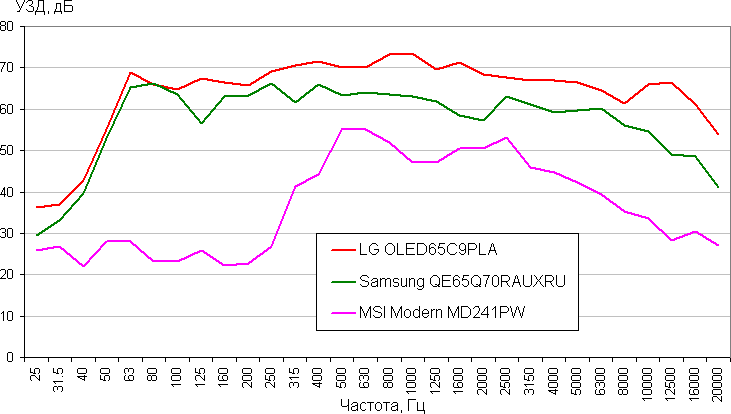
Видно, что у данного монитора низких частот нет вовсе и есть резонансные пики в области средних частот, высоких частот очень мало. Громкость низкая — всего 61 дБА по розовому шуму.
Производитель приложил к монитору два кабеля, среди которых кабеля USB-C, к сожалению, нет.
Блок питания внешний. В этом есть как свои плюсы (легкая замена в случае выхода из строя), так и минусы (он очень мешается).
Меню, управление, локализация, дополнительные функции и ПО из комплекта
Индикатор питания при работе светится белым, в режиме ожидания — оранжевым и не горит, если монитор условно (механического выключателя питания, к сожалению, нет) выключен. Когда на экране нет меню, то при первом нажатии на первую (если слева направо) кнопку выводится главное меню с настройками, на вторую — перекрестие прицела в центре экрана (и последующие нажатия на эту кнопку меняют вид перекрестия), на третью — перебираются профили изображения, на четвертую — выводится меню выбора входа. Главное меню достаточно крупное, надписи читаемые. Оно представляет собой горизонтальную ленту с подписанными значками, расположенную в нижней части экрана (для масштаба: белое поле — это вся область отображения):
Навигация не очень удобная, но хоть списки зациклены. При настройке изображения меню остается на экране, но это не особо мешает оценке вносимых изменений.
Есть русская версия экранного меню. Кириллический шрифт меню кривоват, так как используется смесь букв разных языков, качество перевода на русский язык приемлемое, но есть непереведенные места.
Полные руководства пользователя на нескольких языках (включая на русский) в виде PDF-файлов доступны на сайте компании. Там же можно найти программу Display Kit. Она позволяет с компьютера изменять некоторые настройки монитора, также есть возможность включить автоматический выбор профиля в зависимости от активного приложения. Кроме того, в MSI Display Kit есть функция, упрощающая распределение окон на рабочем столе. Дополнительно можно поменять некоторые системные настройки.
Изображение
Настроек изображения совсем немного. Присутствуют стандартные настройки Контрастность и Яркость (регулирует яркость подсветки). Есть и режим с динамической регулировкой яркости подсветки.
Цветовой баланс устанавливается выбором одного из предустановленных профилей или ручной регулировкой интенсивности трех цветов после выбора профиля Пользователь.
Режимов геометрической трансформации два: выполняется принудительное растягивание картинки на всю площадь экрана (16:9) или изображение увеличивается до границ экрана с сохранением пропорций 4:3. В режиме Auto монитор сам выбирает способ трансформации.
При подключении к компьютеру по всем двум входам поддерживалось разрешение до 1920×1080 при 75 Гц кадровой частоты. При таком разрешении и частоте обновления поддерживаются 8 бит на цвет (кодирование RGB). Режим 1080p при 24 кадр/с в настройках выбрать нельзя, но принудительно на ПК включить его можно, также этот режим поддерживается при подключении к бытовому плееру. При этом кадры в этом режиме выводятся с с равной длительностью. При подключении по USB-C наш тестовый ноутбук делал вид, что заряжается, но потребление от розетки увеличилось всего на 5 с небольшим ватт, поэтому вряд ли мощности этого входа хватит даже для поддержания заряда бездействующего включенного ноутбука.
Тестирование ЖК-матрицы
Микрофотографии матрицы
Из-за матовой поверхности экрана четкого изображения пикселей получить не удалось (черные точки — это пыль на матрице фотоаппарата), однако характерная для IPS структура субпикселей просматривается:
Фокусировка на поверхности экрана выявила хаотично расположенные микродефекты поверхности, отвечающие за матовые свойства:
Зерно этих дефектов в несколько раз меньше размеров субпикселей (масштаб этих двух фотографий одинаковый), поэтому фокусировка на микродефектах и «перескок» фокуса по субпикселям при изменении угла зрения выражены слабо, из-за этого нет и «кристаллического» эффекта.
Оценка качества цветопередачи
Реальная гамма-кривая зависит от выбранного профиля в списке Гамма (значения показателя аппроксимирующей функции приведены в скобках в подписях, там же — коэффициент детерминации R²):
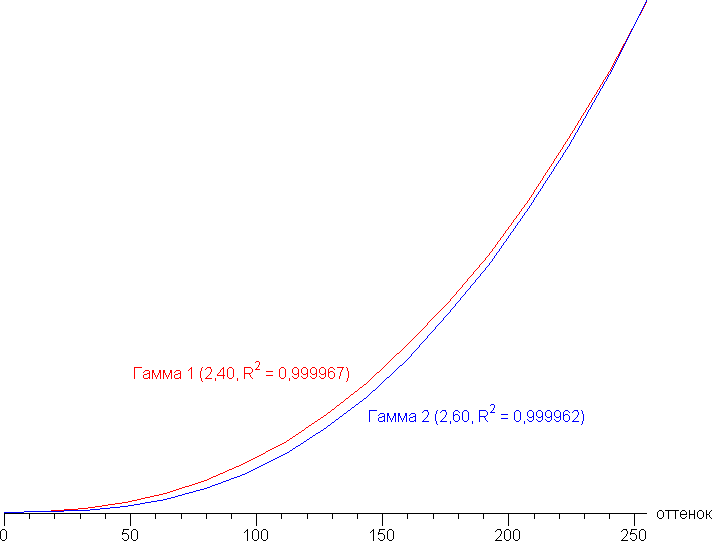
Реальная гамма-кривая ближе всего к стандартной при Гамма 1, поэтому далее мы измерили яркость 256 оттенков серого (от 0, 0, 0 до 255, 255, 255) при этом значении. График ниже показывает прирост (не абсолютное значение!) яркости между соседними полутонами:
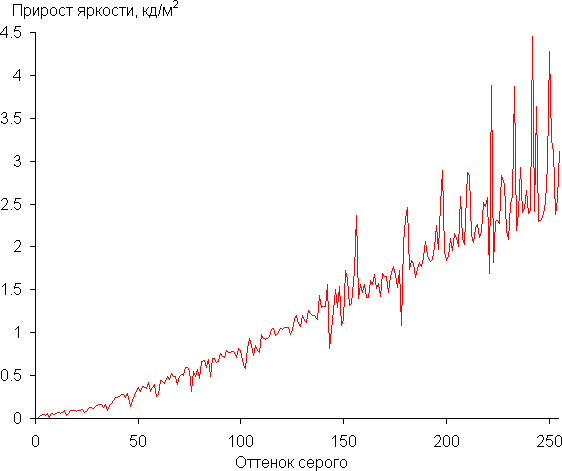
Рост прироста яркости более-менее равномерный, и почти каждый следующий оттенок значимо ярче предыдущего, только в самой темной области один ближайший к черному оттенок неотличим по яркости от черного цвета:

Аппроксимация полученной гамма-кривой дала показатель 2,40, что выше стандартного значения 2,2, поэтому картинка чуть затемнена. При этом реальная гамма-кривая мало отклоняется от аппроксимирующей степенной функции:
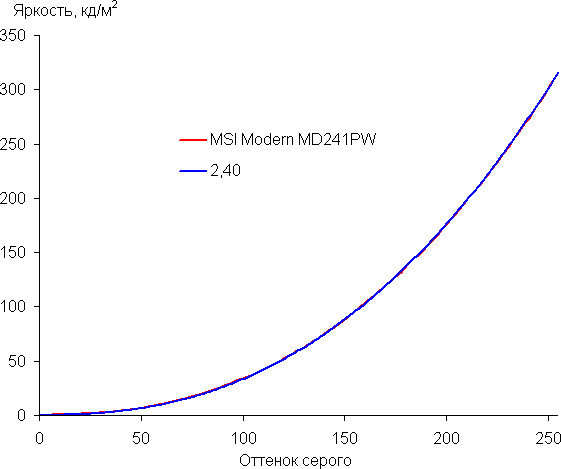
Для оценки качества цветопередачи использовали спектрофотометр i1Pro 2 и комплект программ Argyll CMS (1.5.0).
Исходный цветовой охват чуть-чуть отличается от sRGB:
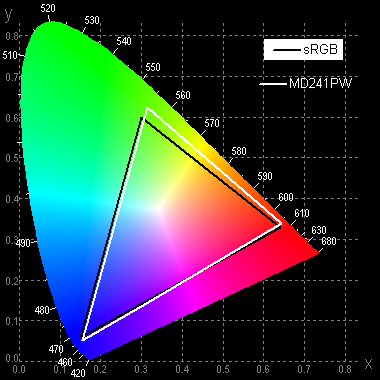
Впрочем, отклонения координат первичных цветов от вершин sRGB не очень большие, поэтому визуально цвета на этом мониторе имеют естественную насыщенность. Ниже приведен спектр для белого поля (белая линия), наложенный на спектры красного, зеленого и синего полей (линии соответствующих цветов):

Такой спектр с относительно узким пиком синего и с широкими горбами зеленого и красного цветов характерен для мониторов, в которых используется белая светодиодная подсветка с синим излучателем и желтым люминофором.
Цветовой баланс просто при выборе профиля Пользователь без дополнительной коррекции (при этом достигаются максимальные значения яркости и контрастности) хороший, так как цветовая температура близка к стандартным 6500 К, и отклонение от спектра абсолютно черного тела (параметр ΔE) меньше 10 единиц, что для потребительского устройства считается хорошим показателем. При этом оба параметра мало изменяются на различных участках шкалы серого, что улучшает визуальное восприятие цветового баланса.
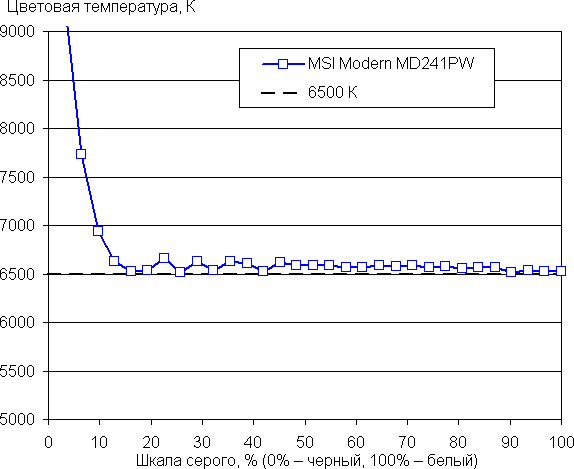
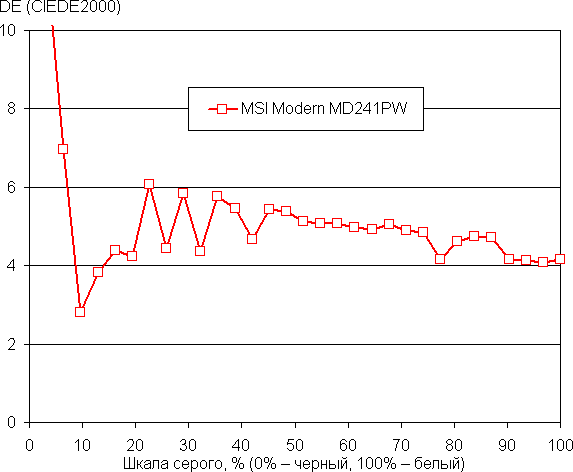
(Самый близкий к черному диапазон можно не учитывать, так как в нем цветопередача не так важна, а погрешность измерения цветовых характеристик высокая.)
Измерение равномерности черного и белого полей, яркости и энергопотребления
Измерения яркости проводились в 25 точках экрана, расположенных с шагом 1/6 от ширины и высоты экрана (границы экрана не включены, настройки монитора установлены в значения, обеспечивающие максимальную яркость и контрастность). Контрастность вычислялась, как отношение яркости полей в измеряемых точках.
| Параметр | Среднее | Отклонение от среднего | |
|---|---|---|---|
| мин., % | макс., % | ||
| Яркость черного поля | 0,28 кд/м² | −9,0 | 9,9 |
| Яркость белого поля | 300 кд/м² | −8,8 | 8,4 |
| Контрастность | 1100:1 | −16 | 8,8 |
Если отступить от краев, то равномерность белого и черного хорошая, контрастности — немного хуже. Контрастность по современным меркам для данного типа матриц чуть выше типичной. Визуально видно, что черное поле в основном ближе к краям слегка засвечено. Фотография ниже это демонстрирует:
При включении режима DCR с динамическим управлением яркости установившаяся контрастность формально возрастает, но не до бесконечности, так как даже на черном поле во весь экран подсветка совсем не выключается. График ниже показывает, как увеличивается яркость (вертикальная ось) при переключении с черного поля во весь экран (после 5 секунд выдержки) на белое поле во весь экран при выключенной и включенной динамической подстройки яркости:
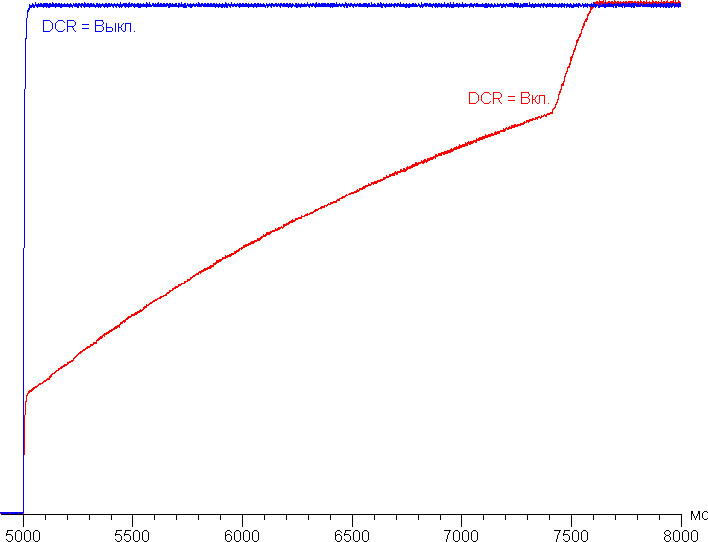
В принципе, динамическая подстройка яркости может улучшить восприятие темных сцен, но в данном случае скорость изменения яркости подсветки невысокая, поэтому практической пользы от этой функции немного.
Яркость белого поля в центре экрана и потребляемая от сети мощность (остальные настройки установлены на значения, обеспечивающие максимальную яркость изображения):
| Значение настройки Яркость | Яркость, кд/м² | Потребление электроэнергии, Вт |
|---|---|---|
| 100% | 316 | 24,6 |
| 50% | 183 | 16,0 |
| 0% | 75 | 10,4 |
В режиме ожидания монитор потребляет порядка 0,4 Вт, а в условно выключенном состоянии — 0,2 Вт.
Яркость монитора меняется именно яркостью подсветки, то есть без ущерба для качества изображения (сохраняется контрастность и количество различимых градаций) яркость монитора можно менять в довольно широких пределах, что позволяет с комфортом играть, работать и смотреть фильмы как в освещенном, так и в темном помещении, хотя для последнего случая минимальная яркость кому-то может показаться высоковатой.
На любом уровне яркости значимая модуляция подсветки отсутствует, что исключает видимое мерцание экрана. Для тех, кто привык распознавать знакомое сокращение, уточним: ШИМ отсутствует. В доказательство приведем графики зависимости яркости (вертикальная ось) от времени (горизонтальная ось) при различных значениях настройки яркости:
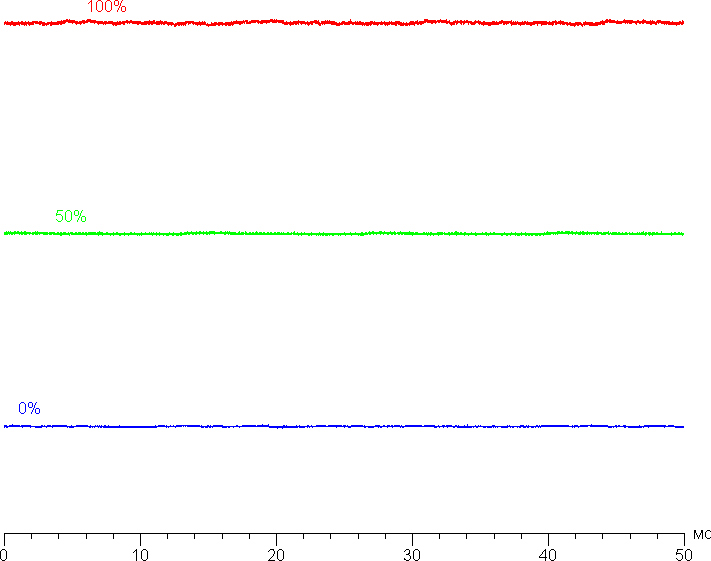
Нагрев монитора можно оценить по приведенным снимкам с ИК-камеры, полученным после долговременной работы монитора на максимальной яркости в помещении с температурой примерно 24 °C:
Нижний край экрана нагрелся до 44 °C максимум. Видимо, внизу находится светодиодная линейка подсветки экрана. Нагрев сзади умеренный:
Корпус БП также нагрелся до 44 °C, что немало, но еще не критично:
Определение времени отклика и задержки вывода
Время отклика зависит от значения настройки Режим OD, которая управляет разгоном матрицы. Ступени регулировки три. Диаграмма ниже показывает, как меняется время включения и выключения при переходе черный-белый-черный (столбики «вкл.» и «выкл.»), а также среднее суммарное время для переходов между полутонами (столбики GTG):

Ниже приведены графики полутонового перехода между оттенками 70% и 90% и обратно при различных значениях этой настройки (по вертикали — яркость, по горизонтали — время, для наглядности графики выстроены последовательно):
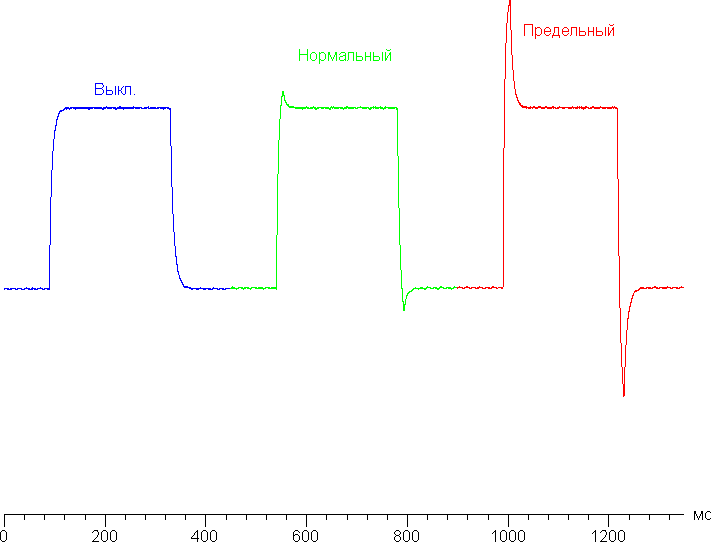
Лучше остановиться на втором значении, так как на максимальном разгоне артефакты очень заметны. С нашей точки зрения, скорости матрицы при этом все равно достаточно даже для динамичных игр.
Приведем зависимость яркости (вертикальная ось) от времени (горизонтальная ось) при чередовании белого и черного кадра при 60 и 75 Гц кадровой частоты:

Видно, что при 75 Гц чередования кадров максимальная яркость белого кадра выше уровня 90% от белого, а минимальная яркость черного кадра ниже 10%. В итоге амплитуда изменения яркости больше 80% от уровня белого, то есть согласно этому формальному критерию скорости матрицы достаточно для полноценного вывода изображения с кадровой частотой 75 Гц.
Для наглядного представления о том, что на практике означает такая скорость матрицы и какие могут быть артефакты от разгона, приведем серию снимков, полученных с помощью движущейся камеры. Такие снимки показывают, что видит человек, если он следит глазами за двигающимся на экране объектом. Описание теста приведено тут, страница с самим тестом тут. Использовались рекомендованные установки — скорость движения 960 пиксель/с для частоты 60 Гц, и 975 пиксель/с для 75 Гц. Выдержка 1/15 с, на фотографиях указаны значения частоты обновления, а также ступень разгона (OD с цифрой).
Видно, что при прочих равных условиях четкость изображения повышается по мере роста частоты обновления и степени разгона, но на максимальном разгоне артефакты (шлейф позади тарелки) уже очень заметные.
Попробуем представить, что было бы в случае матрицы с мгновенным переключением пикселей. Для нее при 60 Гц объект со скоростью движения 960 пиксель/с размывается на 16 пикселей, при 75 Гц и 975 пиксель/с — на 13 пикселей. Размывается, так как фокус зрения движется с указанной скоростью, а объект неподвижно выводится на 1/60 или на 1/75 секунды. Для иллюстрации этого сымитируем размытие на 16 и 13 пикселей:
Видно, что четкость динамичного изображения на этом мониторе, даже после разгона матрицы, ниже, чем в случае идеальной матрицы.
Мы определяли полную задержку вывода от переключения страниц видеобуфера до начала вывода изображения на экран (напомним, что она зависит от особенностей работы ОС Windows и видеокарты, а не только от монитора). Задержка равна 8 мс, это незначительная величина, она не будет ощущаться даже в самых динамичных играх.
Измерение углов обзора
Чтобы выяснить, как меняется яркость экрана при отклонении от перпендикуляра к экрану, мы провели серию измерений яркости черного, белого и оттенков серого в центре экрана в широком диапазоне углов, отклоняя ось датчика в вертикальном, горизонтальном и диагональном направлениях.

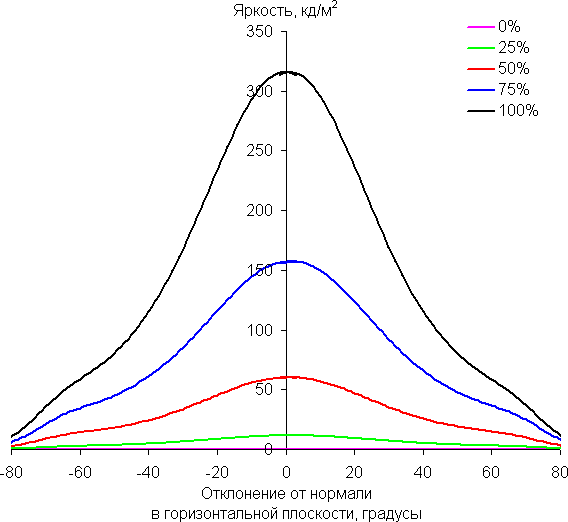

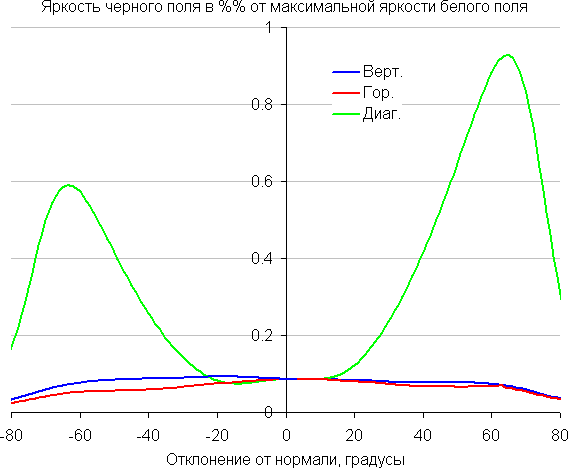

Уменьшение яркости на 50% от максимального значения:
| Направление | Угол |
|---|---|
| Вертикальное | −28°/30° |
| Горизонтальное | −32°/31° |
| Диагональное | −29°/31° |
По скорости снижения яркости углы обзора не очень широкие, что для матрицы типа IPS нехарактерно. При отклонении в диагональном направлении яркость черного поля начинает резко возрастать уже при 20°-30° отклонения от перпендикуляра к экрану. Если сидеть не очень далеко от экрана, то черное поле по углам будет заметно светлее, чем в центре (приобретая слегка желтоватый оттенок). Контрастность в диапазоне углов ±82° в случае отклонения по диагонали приближается к отметке 10:1, но все же не опускается ниже.
Для количественной характеристики изменения цветопередачи мы провели колориметрические измерения для белого, серого (127, 127, 127), красного, зеленого и синего, а также светло-красного, светло-зеленого и светло-синего полей во весь экран с использованием установки, подобной той, что применялась в предыдущем тесте. Измерения проводились в диапазоне углов от 0° (датчик направлен перпендикулярно к экрану) до 80° с шагом в 5°. Полученные значения интенсивностей были пересчитаны в ΔE относительно замера каждого поля при перпендикулярном положении датчика относительно экрана. Результаты представлены ниже:


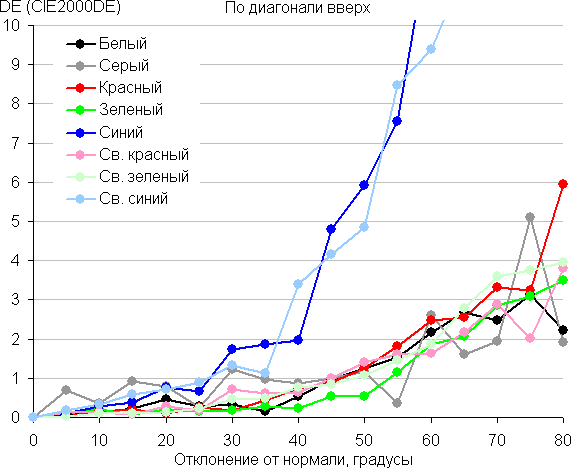
В качестве реперной точки можно выбрать отклонение в 45°, что может быть актуальным в случае, например, если изображение на экране рассматривают два человека одновременно. Критерием сохранения правильности цветов можно считать значение ΔE меньше 3. Стабильность цветов хорошая, это является одним из главных достоинств матрицы типа IPS.
Выводы
Монитор MSI Modern MD241PW отличается белым цветом большинства внешних поверхностей и аккуратным дизайном в целом. Данный монитор стоит считать универсальным, пригодным, например, для выполнения типичных офисных задач и для не очень ответственной работы с графикой, а также для просмотра кино и для игр, если частоты обновления в 75 Гц будет достаточно. Монитор можно использовать как внешний дисплей, подключив его к ноутбуку по USB-C, но док-станции из него не получится, так как нет USB-разветвителя и выходная мощность этого порта маловата для нормальной зарядки ноутбука.
Достоинства:
- Два видеовхода
- Хорошее качество цветопередачи
- Удобная и регулируемая подставка
- Нейтральный и аккуратный дизайн
- Отсутствие мерцания подсветки
- Эффективный регулируемый разгон матрицы
- Небольшое значение задержки вывода
- Экранный прицел
- Полноценная поддержка сигнала 24 кадр/с
- Программа для настройки монитора с компьютера и для организации окон на рабочем столе
Недостатки:
- Значимых нет
За внешний вид монитор MSI Modern MD241PW заслуживает нашей награды «Оригинальный дизайн»:

Благодарим компанию MSI Russia
за предоставленный на тестирование монитор MSI Modern MD241PW